10 лучших команд Siri для AirPods, которые вы должны знать
Опубликовано: 2024-01-29Голосовые помощники — отличное дополнение к смартфону. Они позволяют легко выполнять задачи без помощи рук с помощью простых голосовых команд. Они могут ускорить такие задачи, как отправка сообщений, установка напоминаний или поиск в Интернете, без необходимости использования телефона. Вы также можете управлять устройствами умного дома, такими как освещение, термостаты или системы безопасности, с помощью голоса и быстро отвечать на вопросы с помощью простых голосовых команд.

Вы также можете использовать Siri со своими AirPods. С помощью Siri на AirPods вы можете быстро увеличить громкость, попросить Siri позвонить кому-нибудь, воспроизвести, поставить на паузу или пропустить песни с помощью голосовых команд. В этом руководстве вы узнаете 10 команд Siri, которые можно использовать с iPod. Когда вы будете готовы, давайте начнем. Перед этим вы узнаете, как включить Siri на iPhone и как активировать Siri на Airpods.
Оглавление
Как включить Siri на вашем iPhone
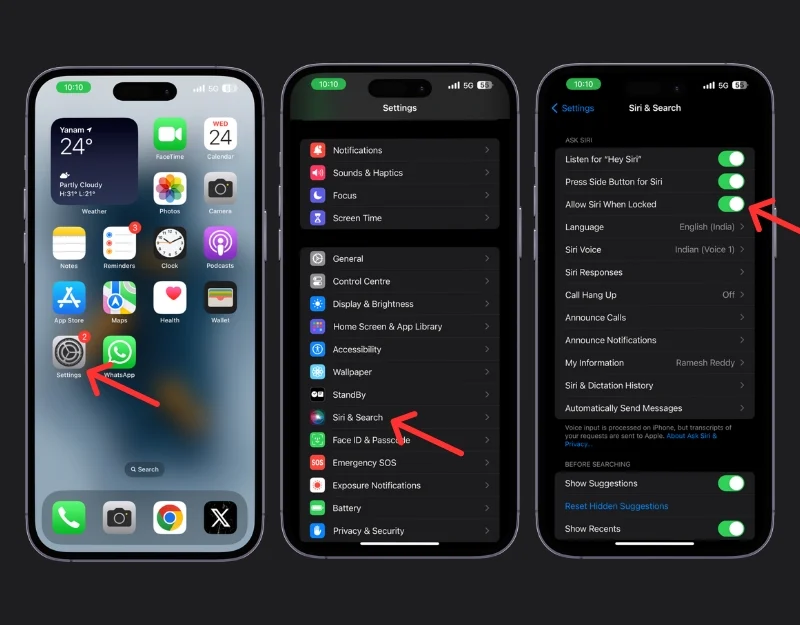
- Откройте «Настройки » на вашем iPhone
- Прокрутите вниз и найдите Siri и поиск . Нажмите на него.
- Включите функцию «Прослушивать команду «Привет, Siri» и нажмите боковую кнопку для вызова Siri» .
- Возможно, вам придется настроить свой голос, если вы решите слушать команду «Привет, Siri». Следуйте инструкциям на экране, чтобы обучить Siri своему голосу, и включите параметр «Разрешить Siri при блокировке». Если вы хотите использовать Siri без разблокировки телефона,
Как активировать Siri на AirPods
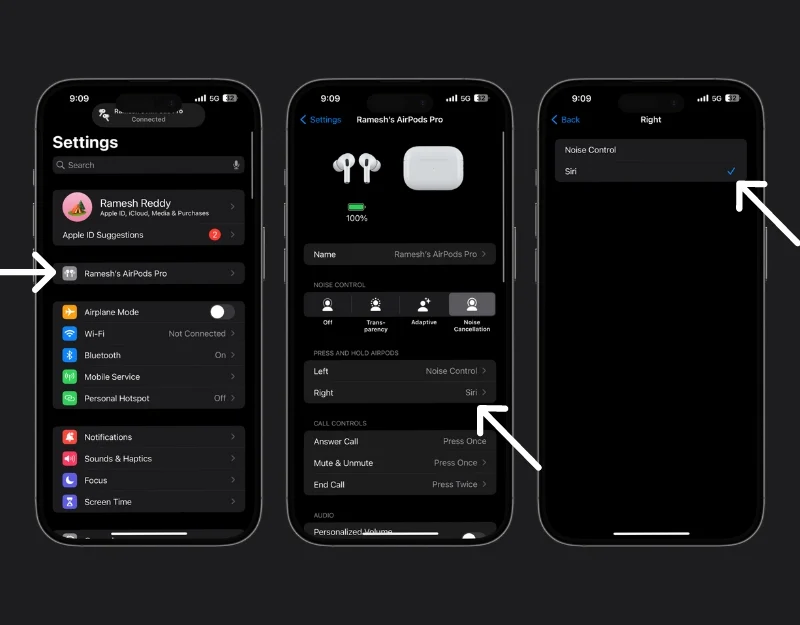
- Подключите Airpods к вашему iPhone.
- Зайдите в «Настройки» и нажмите «AirPods».
- В разделе «Нажмите и удерживайте» выберите левый или правый Airpod, чтобы активировать Siri. Нажмите на выбор Siri.
- Нажмите и удерживайте кнопку, чтобы активировать Siri.
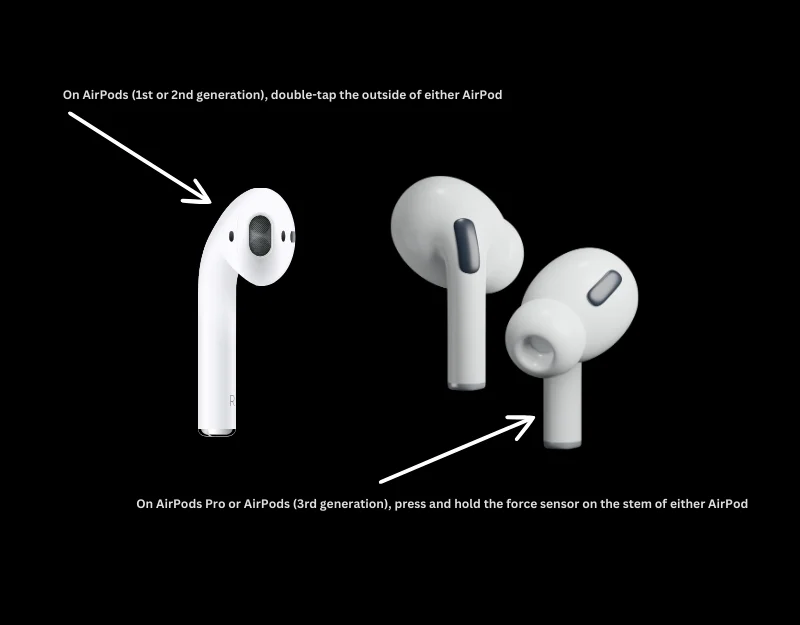
10 команд Siri, которые можно использовать с AirPods
- Привет, Siri, пауза: эта команда приостанавливает воспроизведение музыки или подкастов на ваших AirPods. Это полезно, когда вы заняты и не можете пользоваться руками. Для этого вам не нужен iPhone.
- Привет, Siri, увеличь громкость: вы можете использовать эту команду, чтобы увеличить громкость ваших AirPods. Это идеально подходит для быстрой настройки, а также работает без iPhone.
- Привет, Siri, пропусти эту песню: используйте эту команду, чтобы перейти к следующей песне на AirPods. Идеально, если вы хотите легко пропустить песню без использования iPhone.
- Привет, Siri, позвони [имя контакта] : позвоните человеку из ваших контактов. Эта функция удобна для звонков в режиме громкой связи, но для этого требуется ваш iPhone.
- Привет, Siri, отправьте сообщение [имя контакта]: отправьте текстовое сообщение своим голосом. Эта команда удобна для отправки текстовых сообщений, не поднимая телефон.
- Привет, Siri, как заряд батареи в моих AirPods?: Быстро узнайте, сколько заряда осталось в ваших AirPods.
- Установите напоминания: будьте организованы с помощью напоминаний. Вы можете установить напоминания, попросив Siri установить напоминание на определенное время.
- Ответ на вызовы: используйте эту команду, чтобы отклонять или принимать вызовы.
- Спросите дорогу: спрашивайте дорогу голосом.
- Управляйте устройствами «умного дома». Используйте Siri для управления бытовой техникой, но вам понадобится iPhone, подключенный к домашней сети.
- Проверьте погоду: получите самую свежую информацию о погоде. Для этой команды вам понадобится iPhone, чтобы получить информацию.
Привет, Сири, пауза.
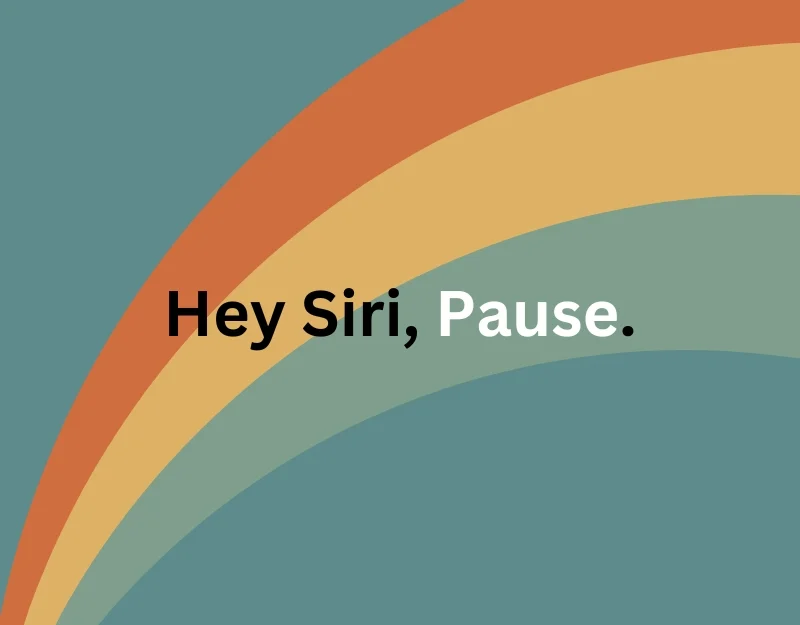
Команда « Эй, Сири, пауза » помогает поставить музыку на паузу без помощи рук. Эта простая голосовая команда немедленно приостанавливает воспроизведение музыки, подкаста или аудиокниги. Это удобно, если вы занимаетесь пробежкой или готовите, а ваши руки чем-то заняты. Эта команда немедленно приостанавливает текущее воспроизведение на вашем iPhone.
Привет, Siri, увеличь громкость
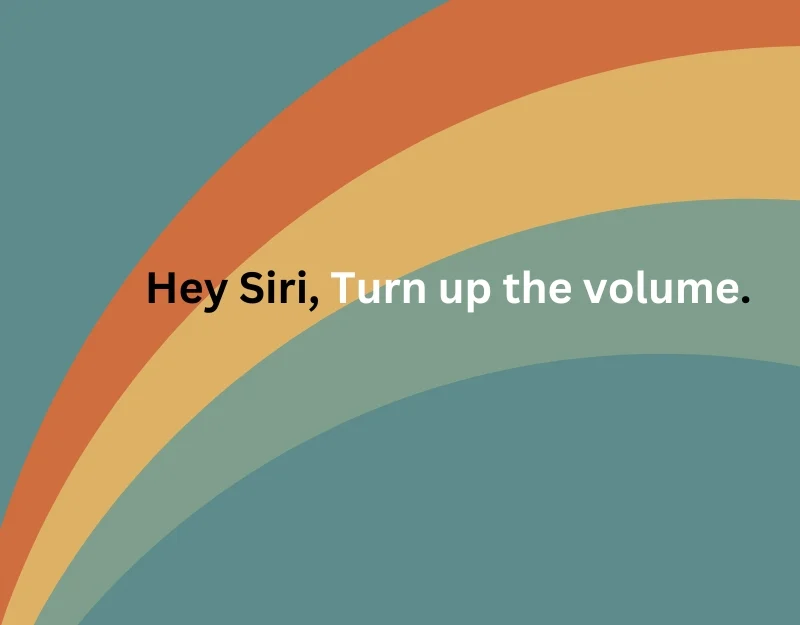
С помощью « Эй, Siri, прибавь громкость » вы можете увеличить громкость своих AirPods Pro. Вы также можете установить громкость на определенное число, сказав «Привет, Siri» и установив громкость на 50% и так далее. Аналогичным образом вы можете уменьшить громкость, сказав «Привет, Siri», чтобы она уменьшила громкость и многое другое.
Привет, Сири, пропусти эту песню.
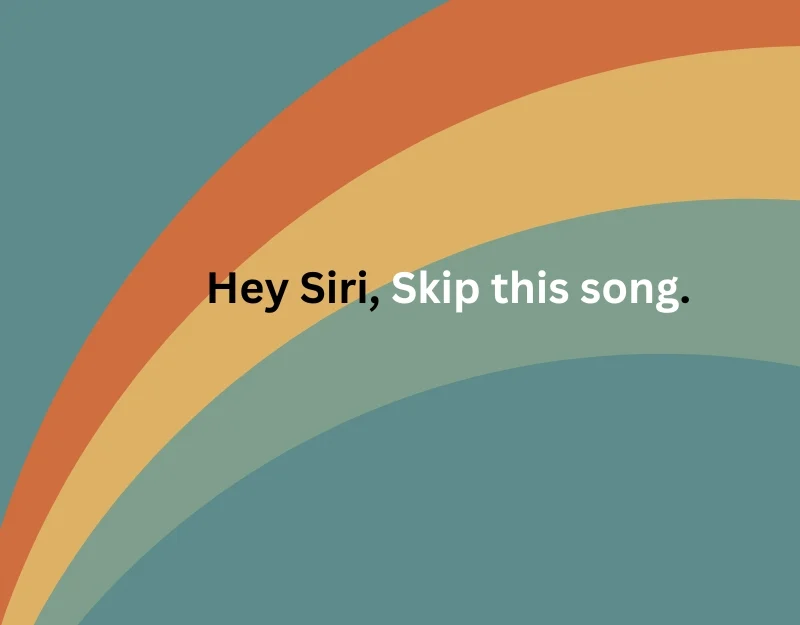

С помощью команды « Эй, Сири, пропусти эту песню » вы можете пропустить текущую песню и скрыть музыку, которая вам не нравится. Вы можете просто произнести команду, и Siri пропустит название песни. Вы также можете использовать команду «Эй, Siri, воспроизведи предыдущую песню», чтобы воспроизвести последнюю песню на своих AirPods.
Привет, Сири, позвони Трампу.
![эй, Siri, позвони контакту hey siri, call [contact name]](/uploads/article/17298/ETINWjldUKyVadGQ.jpg)
Команда «Привет, Siri, позвони [имя контакта]» позволяет позвонить определенному контакту на вашем iPhone без помощи рук. Обязательно укажите имя контакта, чтобы Siri могла найти его.
Привет, Siri, отправьте сообщение [имя контакта].
![эй, Siri, отправь сообщение контакту hey siri, send a message to [contact name].](/uploads/article/17298/cAJXS4RDKwU80xrG.jpg)
Аналогичным образом вы также можете отправить текстовое сообщение с помощью команды «Привет, Siri, отправьте сообщение [имя контакта]» . Вы можете указать сообщение, которое хотите отправить, и контакт, которому Siri отправит сообщение.
Привет, Siri, как заряд батареи в моих AirPods?
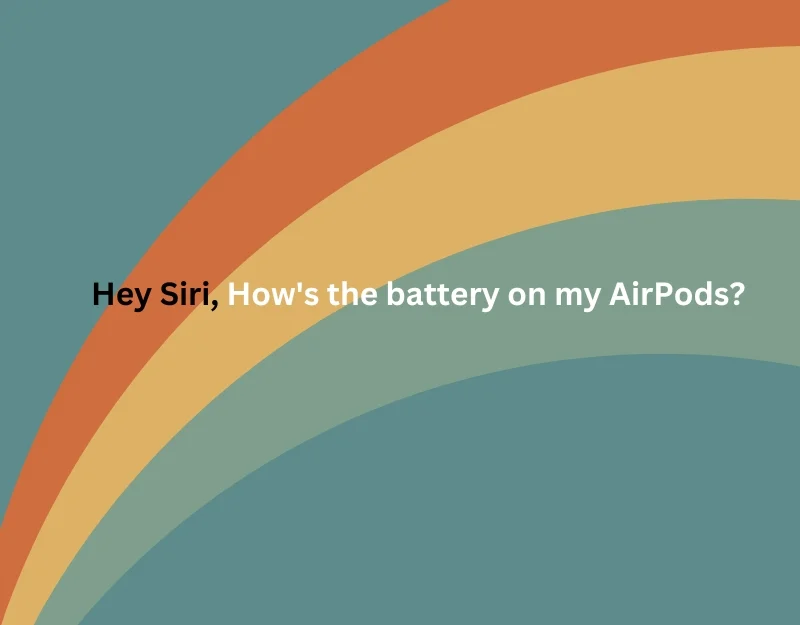
Вы можете использовать фразу « Привет, Siri, как заряд батареи в моих AirPods?» чтобы мгновенно узнать, что в ваших AirPods Pro заряжен аккумулятор. Это просто и легко. Вы можете активировать Siri на своих Aiprods и узнать о времени автономной работы. Siri ответит о текущем сроке службы батареи на ваших AirPods Pro. Вы также можете попросить Siri узнать срок службы батареи вашего чехла AirPods, но это неудачная попытка. У меня это сработало в первый раз, а потом выдало ошибку. Вы можете просто скомандовать: « Привет, Siri, как поживает аккумулятор в моем чехле для AirPods?» чтобы получить процент времени автономной работы.
Установить напоминания
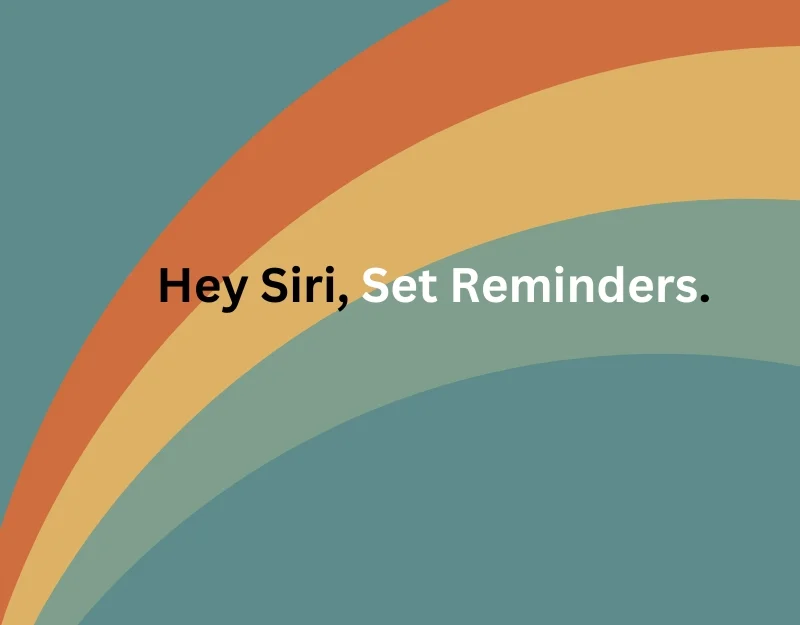
Вы можете использовать команду « Привет, Siri, напомни мне о [задаче] в [время/дата]», чтобы устанавливать напоминания на ходу. Напоминания автоматически добавляются в ваши приложения на вашем iPhone или другом устройстве Apple, к которому подключены ваши Aipords. Вы можете редактировать напоминания или управлять ими в своих приложениях для напоминаний. Вы также можете устанавливать таймеры, напоминания о приеме лекарств и использовать другие напоминания для организации своего дня.
Ответ на звонки
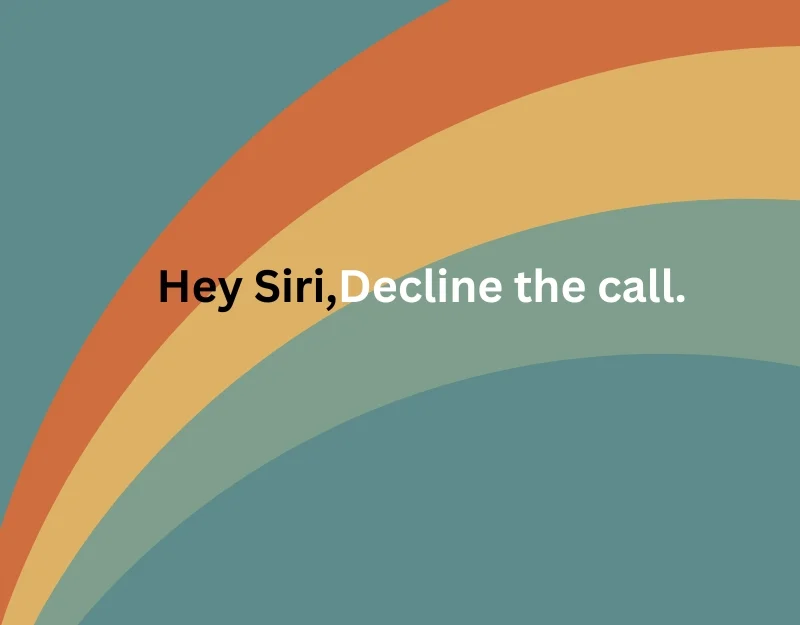
Если вам позвонили, когда ваш iPhone недоступен в данный момент, вы можете сказать « Привет, Siri, ответь на звонок» или « Привет, Siri, отклони вызов» на своих AirPods, чтобы отклонить или ответить на звонок.
Спросить дорогу
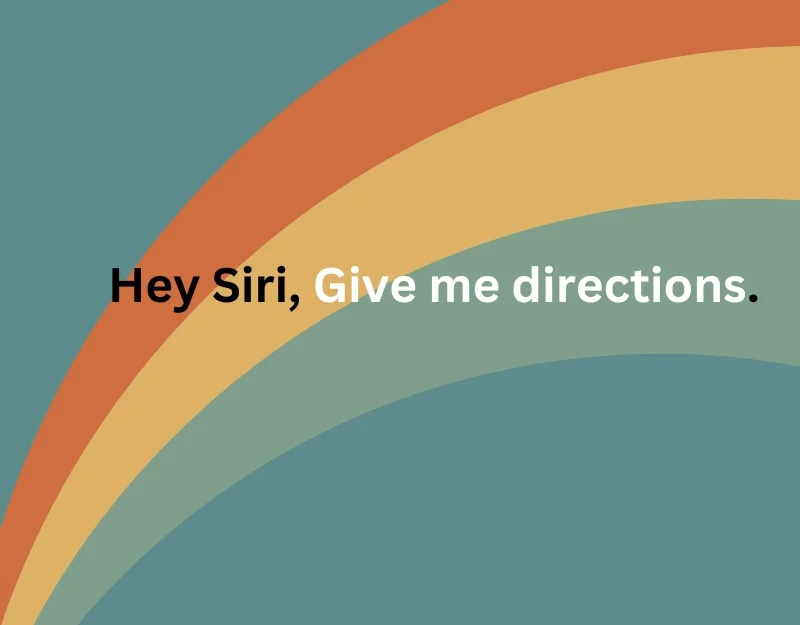
Вы можете попросить Siri помочь вам, если застряли в дороге. Вы можете спросить у Siri дорогу, сказав: « Привет, Siri, проложи мне дорогу до [местоположения]. ' Это полезно для навигации без помощи рук.
Управление устройствами умного дома
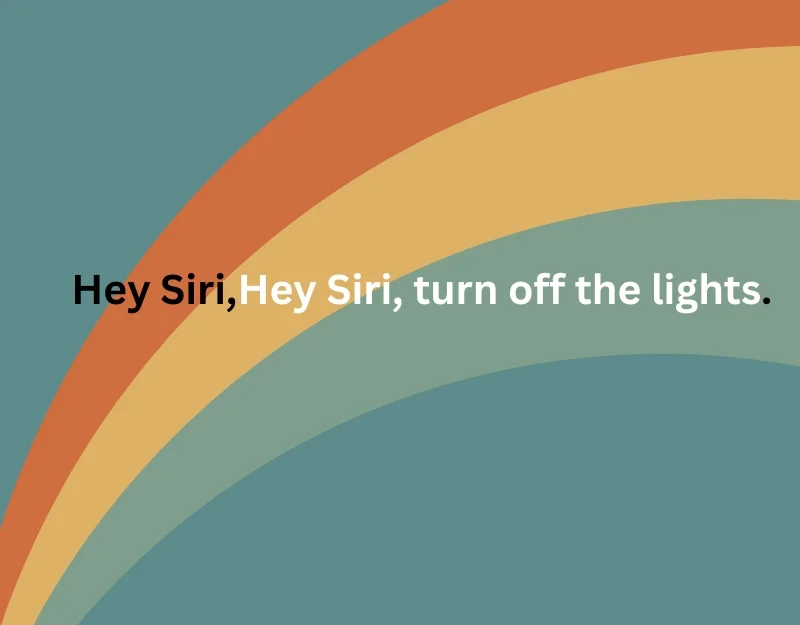
Одно из лучших приложений голосового помощника — управление бытовой техникой. С помощью Aiprods вы можете управлять бытовой техникой дома с помощью « Привет, Siri, выключи свет » или любой другой команды интеллектуального устройства. Если ваша бытовая техника работает на Matter, вы можете управлять ею с помощью Siri, даже если она от разных брендов или использует разные экосистемы.
Проверьте погоду
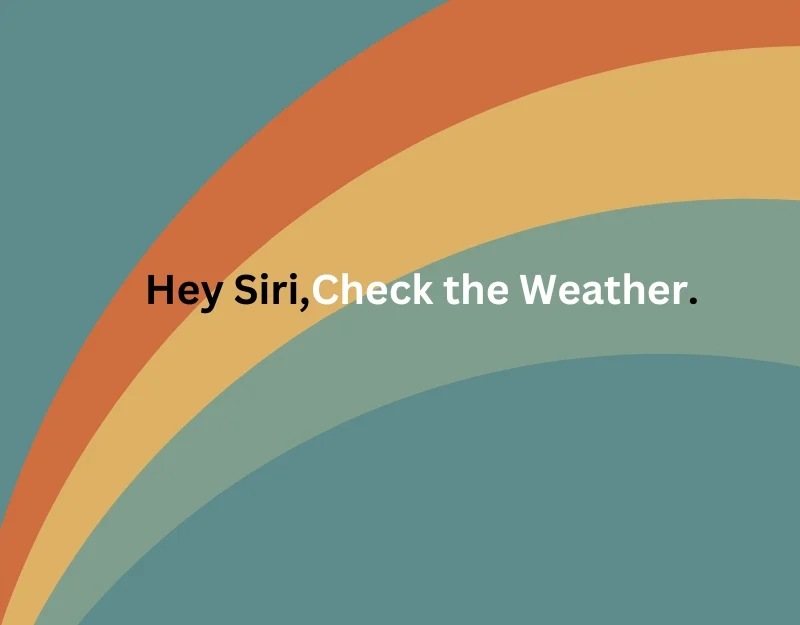
Вы можете попросить Siri получать мгновенные прогнозы погоды. Просто спросите: «Привет, Siri, какая погода?» ', чтобы быть в курсе погодных условий. Siri ответит текущей погодой в вашем местоположении или в месте, которое вы установили в приложении погоды на iPhone. Вы также можете попросить Siri сообщить вам погодные условия в конкретном городе или штате. Вы можете просто спросить: « Привет, Сири, какая погода в Техасе ».
Команды Siri, которые нельзя пропустить
Это команды Siri, которые вы можете использовать с Apple AirPods. Вы также можете создавать собственные ярлыки Siri и использовать их на своих AirPods. Для этого откройте приложение «Ярлыки» на своем iPhone. Нажмите значок «+» . Здесь вы можете установить собственные ярлыки. После того, как вы выбрали действия, вы можете дать ярлыку имя. Чтобы использовать ярлык, вы можете активировать Siri: скажите «Привет, Siri», а затем название ярлыка.
Часто задаваемые вопросы о командах Siri для AirPods
1. Нужен ли мне iPhone для использования команд Siri с моими AirPods?
Не для всех команд Siri требуется iPhone. Такие команды, как «Привет, Siri», пауза, «Привет, Siri, увеличь громкость» и «Привет, Siri, пропусти эту песню» можно использовать непосредственно с AirPods Pro. Однако для некоторых команд, таких как «Привет, Siri, позвони [имя контакта]», «Привет, Siri, отправь сообщение [имя контакта]» или «Привет, Siri, проложи маршрут до [местоположение]», требуется iPhone.
2. Как я могу проверить срок службы батареи AirPods с помощью Siri?
Просто спросите: « Привет, Siri, как поживает аккумулятор моих AirPods?» Эта команда предложит Siri сообщить вам текущий уровень заряда батареи ваших AirPods. Эта функция удобна и для ее работы не требуется iPhone.
3. Могу ли я устанавливать напоминания с помощью Siri на своих AirPods?
Да, вы можете установить напоминания, сказав: « Привет, Siri, напомни мне о [задаче] в [время/дата]. Эти напоминания автоматически добавляются в приложение «Напоминания» на вашем iPhone или любом устройстве Apple, к которому подключены ваши AirPods.
4. Можно ли управлять устройствами умного дома с помощью Siri на AirPods?
Вы можете управлять устройствами умного дома, сказав: « Привет, Siri, выключи свет». Это особенно полезно, если ваши устройства совместимы с Apple HomeKit или Matter. Однако для этой функции требуется iPhone, подключенный к вашей домашней сети.
5. Может ли Siri предоставлять обновления погоды через AirPods?
Вы можете спросить Siri: «Какая погода?» чтобы получать обновления погоды для вашего текущего местоположения или указанного места. Для этой команды требуется iPhone, который использует информацию о погоде из приложения погоды iPhone.
